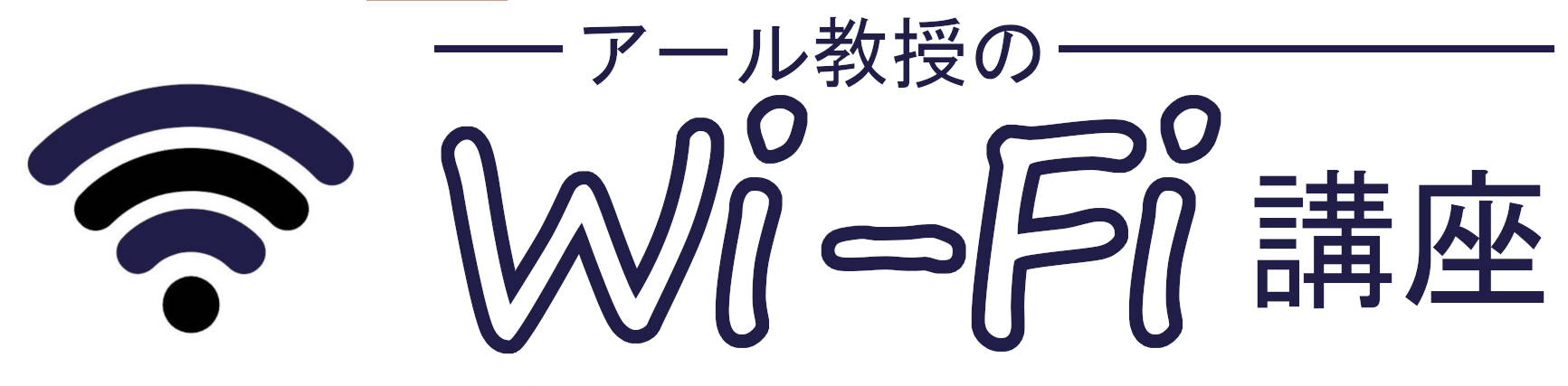初めまして!アールです。ネット回線やWi-Fiの難しい情報をわかりやすく皆さんに伝えていきます。
高速の光回線を利用するなら、WiFiを使ってスマホやタブレットも快適に使えるようにしましょう。
そこで、NURO光でWiFiを利用するには、自前でルーターを用意する必要はあるのでしょうか?
こちらでは、NURO光のWiFiをレンタルルーターで使う方法と、自前のルーターで利用する方法について紹介いたします。 NURO光の詳細はこちら


| 回線名 | NURO光 |
|---|---|
| 月額料金 | 戸建て:4,743円 マンション:1,900円~ |
| 通信速度 | 最大2Gbps |
| 光回線評価 | ★★★★★ |
| 特徴 | ・最大2Gbpsの通信速度 ・ソフトバンクのスマホ割引に対応 |
| キャンペーン | 45,000円キャッシュバック |
NURO光のお申込みサイトへ
NURO光を使う時に自前ルーターは必要?

この章ではNURO光を使う時に自前ルーターは必要なのかについて解説していきます。

基本的にはルーターはレンタルが可能です!
NURO光はレンタルルーターが無料


NURO光のレンタルルーターを解説していきます!
NURO光で使える6種類のONU

| 機種名 | 下り最大 通信速度 |
無線LAN規格 |
|---|---|---|
ZXHN F660T |
450Mbps | IEEE 802.11a/b/g/n |
HG8,045j |
450Mbps | IEEE 802.11a/b/g/n |
HG8045D |
450Mbps | IEEE 802.11a/b/g/n |
ZXHN F660A |
1,300Mbps | IEEE 802.11a/b/g/n/ac |
HG8045Q |
1,300Mbps | IEEE 802.11a/b/g/n/ac |
FG4023B |
1,300Mbps | IEEE 802.11a/b/g/n/ac |
NURO光で使えるレンタルルーターは上記の通りとなっており、それぞれスペックが異なるでの注意が必要になります。
特に下り最大通信速度に関しては、450Mbpsと1300Mbpsの2種類のスペックがあり、どちらも快適インターネットができる速度と言えます。
また特に気にする必要は無いといえますが、無線LAN規格のタイプも機種によって変わるので覚えておきましょう。
機種を指定することはできない

NURO光で使えるレンタルルーターの機種は指定することはできないので、申し込む際は注意しましょう。
NURO光からONUの機種の指定は不可能となっており、NURO光からどの機種が届くかはランダムとなっています。
とはいえ当たりはずれがある訳ではなく、どの機種も快適インターネットできるスペックがあるので、特に気にする必要は無いと言えます。
最新機種に交換することは可能
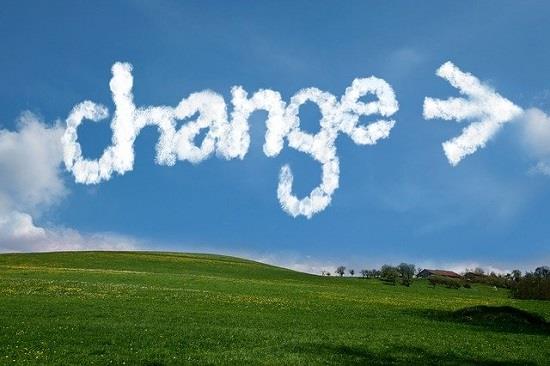
NURO光で新しい機種に変更したい場合は最新機種に交換することが可能なのでおすすめとなっています。
もしNURO光の古い型のONUを利用している場合には、NURO光のサポートセンターから最新機種の変更手続きが可能です。
NURO光でルーターをレンタルしたけど、新しい機種に変更したいと検討している方はぜひ、変更手続きをしてみてはいかがでしょうか。
レンタルルーターの評判は?

#nuro光 の屋外工事日調整の遅さに業を煮やして、フレッツを申し込みました。
nuro がいつになるか全く分からない中、レンタルルーターと初期費用や解約料を含めて比較しましたが、快適さに見合う費用と判断。早ければ三月中旬には開通可能とのこと。
— kojix (@koji_xxxx) March 6, 2018
ONUとルーターが一緒になってたら1個だけだしそらコンパクトになって強いわな
後はNuro光じゃない方の解約手続きをやらないと・・・— Jack-S-Carlyle (@JackSC9745) July 2, 2020
NURO光のレンタルルーターの評判は上記の通りとなっており、主に高評価が多く見られました。
NURO光のルーターは無料でレンタルが可能であり、なるべく費用を抑えたい方に特に人気を集めています。
またNURO光のレンタルのスペックも満足できるスペックであり、ストレスなくインターネット接続できたなどの声も多数みられました。
NURO光なら自前ルーターは必要ない

ここまでNURO光のレンタルルーターについて解説していきましたが、いかがだったでしょうか。
無料で使えるONUが無線LANルーター機器と一体型となっており、ルーター自体で十分に性能は高いです。
なのでNURO光でインターネット利用を始める場合には、自前のレンタルルーターを用意する必要は無いと言えます。
無料でレンタルが可能!
レンタルルーターは高評価が多数!
NURO光なら自前ルーターは必要ない
NURO光の詳細はこちら
NURO光で自前ルーターが必要になる時

| 必要なケース | 選ぶポイント |
|---|---|
他の階でWiFiを使う時 |
・電波範囲が広いルーターを選ぶ ・ビームフォーミング対応ルーター |
複数台WiFiに接続する時 |
・同時接続台数の多い機器を選ぶ ・MU-MIMO対応ルーター |
10ギガ回線を利用する時 |
・10Gbps対応ルーターを選ぶ |
この章ではNURO光で自前ルーターが必要になるケースについて解説していきます。

自前ルーターが必要になるケースは以下の通りとなっています。
戸建て住宅で他の階でも使う場合

NURO光で自前ルーターが必要になるケースとして、戸建て住宅で他の階で使う場合が挙げられています。
戸建て住宅などの離れた場所で利用するには、レンタルルーターでは電波強度が足りないので注意が必要になります。
戸建て住宅などの離れた場所でルーターを使うには、指定の方向に電波を集中させるビームフォーミングに対応したルーターを選択するようにしましょう。
ビームフォーミング対応のルーターは電波強度が高く、離れた場所でも快適インターネットが可能となっています。
ビームフォーミング対応のルーターを利用する場合は、別途で初期費用がかかるので予算を検討してみましょう。
6台以上同時にWiFiに接続する場合
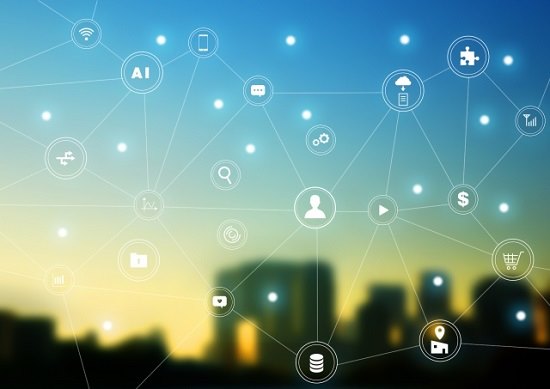
NURO光で自前ルーターが必要になるケースとして、6台以上の同時にWiFiに接続する場合は挙げられています。
ルーターで複数同時にインターネット接続する場合にも、自前のルーターを用意する必要があります。
また複数同時にインターネット接続ができるMU-MIMO対応のルーターを選ぶことをおすすめします。
10Gbps対応ルーターを利用したい場合

NURO光で自前ルーターが必要になるケースとして、10Gbps対応ルーターを利用したい場合が挙げられています。
NURO光のレンタルルーターは下り最大1.3Gbpsなので、10ギガ回線を利用する場合にはより速いレンタルルーターが必要です。
10ギガ回線の通信速度の速さを実感する場合には、10Gbps対応ルーターを選ぶことをおすすめします。
戸建て住宅で他の階でも使う場合
6台以上の同時にWiFiに接続する場合
10Gbps対応ルーターを利用したい場合
NURO光の詳細はこちら
NURO光で自前ルーターを接続するには

この章ではNURO光で自前ルーターを接続する方法について解説していきます。

接続方法・注意点を説明していきます!
自前ルーターを繋ぐ時は二重ルーターに注意

| 接続状態 | 二重ルーター |
|---|---|
| 内容 | ルーターが二重接続されている状態 |
| デメリット | ・通信速度の低下 ・WiFi設定が困難 |
| 対処方法 | 自前ルーターをブリッジモードで設定する |

二重ルーターになると以下のデメリットがあります。
デメリット①通信速度が低下する
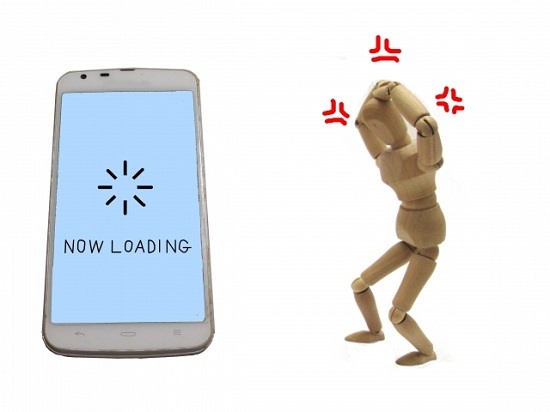
NURO光と自前のルーターの2台のルーターの電波が干渉してしまい、速度低下を招く恐れがあるので注意が必要になります。
特に無料レンタルルーターで満足ができなくて自前のルーターを利用した場合は、同時接続していないか確認する必要があります。
2台のルーターの電波干渉が原因で通信速度が低下すると、満足できる通信速度ではなくなるので確認は必須です。
またルーターの利用で通信速度が遅い原因として、他ルーターの電波干渉での速度低下がほとんどですので覚えておきましょう。
万が一2台のルーターの電波干渉での原因で無い場合・改善が見られない場合は、サポートセンターにお問い合わせすることをおすすめします。
デメリット②WiFi設定が困難になる

レンタルと自前ルーターの二重になってしまうと、WiFiの設定が困難になるので注意が必要になります。
インターネット接続しているルーターが2台になってしまうと、WiFiのIDが増えるので、どのルーターに接続しているか分かりずらくなります。
特に初めてルーターを利用する方はWiFi設定が困難になると、余計な手間が掛かるので覚えておきましょう。
NURO光で自前ルーターを使う手順
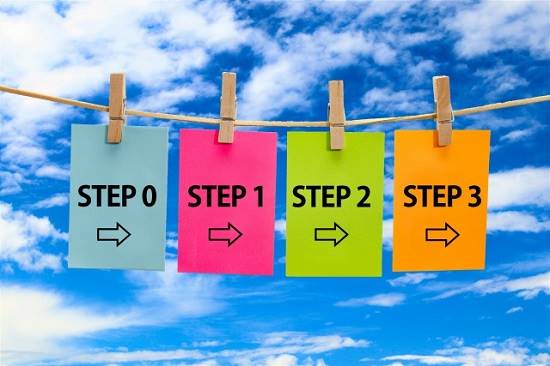
- ONUとルーターを接続
- ルーターをブリッジモードに切り替える
- デバイスでWiFi設定
NURO光で自前ルーターを使う手順は上記の通りとなっており、簡単3ステップで完了するのでおすすめです。
始めにONUとルーターの接続を行い、自前ルーターのモードをブリッジモードに切り替えを行います。
最後にデバイスでWiFi設定を行い、インターネット接続をすれば自前ルーターでの利用手順は完了となります。
自前ルーターを繋ぐ時は二重ルーターに注意
WiFiの設定が困難になるので注意
自前ルーターは簡単3ステップで完了
NURO光の詳細はこちら
ルーターがレンタルできる光回線を紹介

この章ではルーターがレンタルできる光回線について解説していきます。

お得に始められる光回線は以下の通りとなっています。
auひかり

-
特徴①下り最大10Gbpsの超高速回線
特徴②他社違約金還元+高額キャッシュバック
特徴③auスマホとセットで割引される
ルーターがレンタルできる光回線として、お得に始められるauひかりが挙げられています。
auひかりは下り最大10Gbpsの超高速の回線を採用しており、快適インターネットができるメリットがあります。
下り最大10Gbpsの出るプランは、東京、神奈川、埼玉、千葉の一部エリアでの提供となっているので注意が必要です。
またauひかりは他社の解約金を還元・高額キャッシュバックの2つのキャンペーンを実施しており、お得に始められます。
他にもauひかりはauスマホとセット割引ができるので、auスマホユーザーの方は費用を抑えてインターネット利用できます。
高額キャッシュバックでお得に始められるauひかりに興味がある方はぜひ、申し込んでみてはいかがでしょうか。
auひかりの詳細はこちら
ソフトバンク光

-
特徴①下り最大1Gbpsの高速回線
特徴②他社違約金還元+高額キャッシュバック
特徴③ソフトバンクスマホとセットの割引
ルーターがレンタルできる光回線として高速通信ができるソフトバンク光が挙げられています。
ソフトバンク光はフレッツ回線を利用した下り最大1Gbpsの高速回線が特徴であり、快適インターネット利用したい方におすすめとなっています。
またソフトバンク光は他社の違約金の還元と高額キャッシュバックを実施しており、なるべく費用を抑えたい方にもぴったりの光回線です。
他にもソフトバンク光はソフトバンクのスマホとセット割があるので、ソフトバンクのスマホキャリアの方は申し込んでみてはいかがでしょうか。
高額キャッシュバックならauひかり
高速通信ならソフトバンク光
どちらもスマホセット割があり!
ソフトバンク光の詳細はこちら
ルーターがレンタルできる光回線を比較

この章ではルーターがレンタルできる光回線の比較について解説していきます。

比較してお得に始められる光回線を選んでいきましょう!
レンタルルーターの料金で比較

| 光回線一覧 | 月額料金 |
|---|---|
| NURO光 |
無料 |
| auひかり |
500円 (auスマートバリュー加入時は無料) |
| ソフトバンク光 |
500円 (光セットパック加入時) |
レンタルルーターの比較については上記の通りとなっており、光回線ごとに料金が異なることが分かりました。
NURO光のレンタルルーターの料金は無料となっており、なるべく費用を抑えたい方におすすめとなっています。
auひかりはレンタルルーターで月額料金が掛かりますが、auスマートバリューに加入している方は無料になるので覚えておきましょう。
またソフトバンク光のレンタルルーターも月額料金がかかり、申し込む際には注意が必要になります。
ルーターを無料でレンタルして費用を抑えたい方はぜひ、無料レンタルできるNURO光を検討してみてはいかがでしょうか。
NURO光の詳細はこちら
通信速度を比較
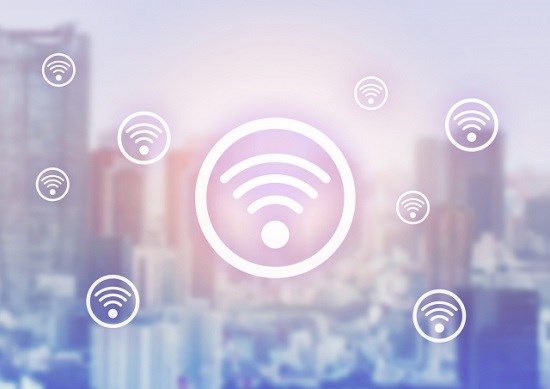
| 光回線名 | 下り通信 最大速度 |
標準的な プランの速度 |
|---|---|---|
| NURO光 |
10Gbps | 2Gbps |
| auひかり |
10Gbps | 1Gbps |
| ソフトバンク光 |
10Gbps | 1Gbps |
通信速度の比較については上記の通りとなっており、光回線ごとに通信速度が異なることが分かりました。
NURO光の通信速度は他の光回線と比べて速いのが特徴であり、標準な速度も速いのでストレスなく利用できるのがメリットです。
auひかりの通信速度に関しては、NURO光と同様に速いのが注目ポイントとなっており、標準の通信速度も十分にあります。
ソフトバンク光も他の2社と同じく下り最大10Gbpsの出るプランがあり、十分な速度が出る光回線となっています。
また、下り最大10Gbpsの出るプランは、提供エリアが限られているので申込を検討の際はエリアの確認が必要です。
auひかりの詳細はこちら
スマホのセット割引で比較

| 光回線 | スマホ キャリア |
スマホ割名 | 最大割引額 |
|---|---|---|---|
| NURO光 |
ソフト バンク |
おうち割 光セット |
最大1,000円 |
| auひかり |
au | auスマート バリュー |
最大1,000円 |
| ソフトバンク光 |
ソフト バンク |
おうち割 光セット |
最大1,000円 |
スマホのセット割引の比較については上記の通りとなっており、光回線ごとに異なることが分かりました。
NURO光とソフトバンク光は、ソフトバンクのスマホキャリアを対象に割引キャンペーンを実施しており、お得に始められるメリットがあります。
auひかりはauのスマホキャリアを対象に割引キャンペーンがあり、なるべく費用を抑えたい方におすすめとなっています。
このようにそれぞれの光回線でスマホのセット割があるので、ぜひ対象のスマホセット割がある光回線を選んでいきましょう。
レンタルルーターならNURO光が無料!
NURO光は通信速度も速い!
どの光回線もスマホセット割があり!
ソフトバンク光の詳細はこちら
総括:NURO光は自前のルーターなしでもOK

NURO光の自前ルーターの有無や接続方法などについて解説しましたが、いかがだったでしょうか。
NURO光は自前のルーターを用意しなくても、無料のレンタルルーターが高性能なので十分に利用が可能です。
また高額キャッシュバックや割引キャンペーンがある今回紹介した光回線を、興味がある方はぜひ検討してみてください。
本記事を参考にして、自分にあった光回線と契約して自前のルーターを正しく使えるきっかけになれば幸いです。


| 回線名 | NURO光 |
|---|---|
| 月額料金 | 戸建て:4,743円 マンション:1,900円~ |
| 通信速度 | 最大2Gbps |
| 光回線評価 | ★★★★★ |
| 特徴 | ・最大2Gbpsの通信速度 ・ソフトバンクのスマホ割引に対応 |
| キャンペーン | 45,000円キャッシュバック |
NURO光のお申込みサイトへ